(Interface) Tomcat 개요
(Interface) Tomcat 이란?
Apache Software Foundation에서 개발한 오픈 소스 웹 애플리케이션 서버(WAS)입니다. 웹 애플리케이션 서버는 웹 애플리케이션을 실행하고 관리하기 위한 서버 소프트웨어입니다. 특히 자바 서블릿과 JavaServer Pages(JSP)를 실행하기 위한 용도로 사용됩니다.
– Apache 공식 문서 –
설치 요구사항
| 선행 라이브러리 / 패키지 | OS | 버전 | 비고 |
|---|---|---|---|
| JAVA JDK | Window, Linux | 1.8 이상 | |
| PostgreSQL JDBC | Window, Linux | 4.2, 4.1, 4.0 | JAVA JDK 버전에 의존 |
| Driver Version | JDBC 4.0(JDK 1.6 ) | JDBC 4.1 (JDK 1.7) | JDBC 4.2 (JDK 1.8 이상) |
|---|---|---|---|
| 42.6.0 (latest) | X | X | 지원 |
| 42.5.x | X | X | 지원 |
| 42.4.x | X | X | 지원 |
| 42.3.x | X | X | 지원 |
| 42.2.27 | 지원 | 지원 | 지원 |
| Tomcat Version | Latest Released Version | Supported Java | 비고 |
|---|---|---|---|
| 11.0.x | 11.0.0-M7 | 21 and later | alpha version |
| 10.1.x | 10.1.10 | 11 and later | |
| 10.0.x | 10.0.27(superseded) | 8 and later | |
| 9.0.x | 9.0.76 | 8 and later | |
| 8.5.x | 8.5.90 | 7 and later | |
| 8.0.x | 8.0.53(superseded) | 7 and later | |
| 7.0.x | 7.0.109(archived) | 6 and later | 7 and later for WebSocket |
Tomcat 접속
jdbc 드라이버를 이용해 postgresql에 접속합니다.
- 데이터베이스 URL(jdbc:postgresql:DB명)을 이용해 DB 접속정보를 입력합니다.
- getConnection()으로 URL, 유저명, 패스워드를 입력받아 DB에 접속합니다.
- 작업 후 close() 메서드를 이용해 연결을 닫습니다.

- Connect 시놉시스
String url = “jdbc:postgresql:DB명”;
String user = “postgres”;
String pwd = “postgres”;
Class.forName(“org.postgresql.Driver”);
db= DriverManager.getConnection(url, user, pwd);…
db.close();
- Select 시놉시스
- JSP를 활용한 시놉시스
String selectQuery = “SELECT * FROM test;”;
pstmt = db.prepareStatement(selectQuery);
rs = pstmt.executeQuery();
ResultSetMetaData rsmd = rs.getMetaData();
- Insert 시놉시스
- JSP를 활용한 시놉시스
String insertQuery = “INSERT INTO test (col1, col2, col3) VALUES (?, ?, ?)”;
pstmt = db.prepareStatement(insertQuery);
pstmt.setString(1, “value1”);
pstmt.setString(2, “value2”);
pstmt.setString(3, “value3”);
pstmt.executeUpdate();
pstmt.clearParameters();
- Update 시놉시스
- JSP를 활용한 시놉시스
String updateQuery = “UPDATE test SET col1 = ? WHERE col2 = ?”;
pstmt = db.prepareStatement(updateQuery);
pstmt.setString(1, “Updatevalue”);
pstmt.setString(2, “value2”);
pstmt.executeUpdate();
pstmt.clearParameters();
- Delete 시놉시스
- JSP를 활용한 시놉시스
String updateQuery = “UPDATE test SET col1 = ? WHERE col2 = ?”;
pstmt = db.prepareStatement(updateQuery);
pstmt.setString(1, “Updatevalue”);
pstmt.setString(2, “value2”);
pstmt.executeUpdate();
pstmt.clearParameters();
C++ 활용 실습
- Windows 활용 실습
- 실습용 테이블 생성
- pgadmin에서 실습용 테이블을 생성합니다.
- 실습용 테이블 생성

- jdbc 드라이버를 이용해 postgreSQL에 접속하고 간단하게 CRUD를 테스트합니다.
- Tomcat을 먼저 다운 받습니다.
https://tomcat.apache.org/download-90.cgi
해당 경로에서 9버전 64-bit Windows.zip 파일을 다운받습니다.

- Tomcat을 압축해제하고 편의상 C 드라이브에 위치시킵니다.

- cmd 실행 후 Tomcat 경로로 이동하여 다음 명령어로 Tomcat을 설치합니다.
service.bat install

- Tomcat 경로에서 tomcat9w.exe 파일을 실행해 Tomcat을 구동합니다.

- 127.0.0.1:8080 을 브라우저에 입력해서 Tomcat 화면을 확인합니다.

- jdbc 드라이버를 tomcat의 lib 폴더에 넣습니다.

- pgtest.jsp 파일을 webappsROOT 디렉토리로 복사합니다.

- Tomcat을 재기동합니다.

- 127.0.0.1:8080/pgtest.jsp에 접속해서 결과를 확인합니다.

visual studio 를 실행하여 파일 > 새로만들기 > 프로젝트를 클릭
빈 프로젝트 클릭 후 프로젝트 이름 : cpp_test, 위치 : C:interfacecpp 로 생성
- Linux 활용 실습
- jdbc 드라이버를 이용해 PostgreSQL에 접속하고 간단하게 CRUD를 테스트합니다.
- Tomcat을 설치합니다. jdk 설치는 jdbc 인터페이스를 참고바랍니다.
- jdbc 드라이버를 이용해 PostgreSQL에 접속하고 간단하게 CRUD를 테스트합니다.
su – opensql
$ mkdir ./interface/tomcat
$ cd ./interface/tomcat
https://tomcat.apache.org/download-90.cgi
접속 후 9.0.76 core tar.gz 다운

$ tar -xzvf apache-tomcat-9.0.76.tar.gz
$ sudo cp –R apache-tomcat-9.0.76 /usr/local/tomcat9
$ sudo vi /usr/local/tomcat9/conf/server.xml
//Connector port 맨 마지막 Encoding 추가$ vi ~/.bash_profile
//맨 아래에 내용 추가
CATALINA_HOME=/usr/local/tomcat9
export PATH=$PATH:$JAVA_HOME/bin:$CATALINA_HOME/bin
CLASSPATH=$JAVA_HOME/jre/lib:$JAVA_HOME/lib/tools.jar:$CATALINA_HOME/lib/jsp-api.jar:$CATALINA_HOME/lib/sevelt-api.jar
export CLASSPATH CATALINA_HOME$ source ~/.bash_profile
- Tomcat을 실행하고 tomcat_ip:8080 정상 확인합니다.
$ sudo /usr/local/tomcat9/bin/startup.sh

지금까지 PostgreSQL의 (Interface) Tomcat에 관해 알아보았습니다
‘PostgreSQL의 (Interface) TCL’을 바로 이어서 확인해보세요!